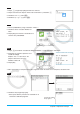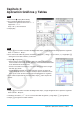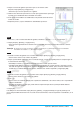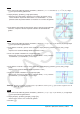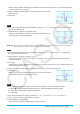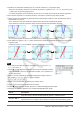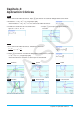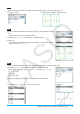User manual - ClassPadII_Ex
Capítulo 3: Aplicación Gráficos y Tablas 17
Ajuste Descripción
Start: 1
End: 5
Estos elementos especifican el límite superior (End) y el límite inferior (Start) del
rango de cambio del valor Dynamic ]'.
Step: 2
Utilice esta opción para especificar el aumento de cambio en el valor Dynamic ]'
cuando pulse la tecla derecha o izquierda del cursor, o toque la flecha derecha o
izquierda del controlador de gráfico.
Dynamic `$:
b
Especifica otra variable cuyo valor se cambia cuando pulsa la tecla hacia arriba o
hacia abajo del cursor, o toca la flecha hacia arriba o hacia abajo del controlador de
gráfico.
Start: –2
End: 2
Estos elementos especifican el límite superior (End) y el límite inferior (Start) del
rango de cambio del valor Dynamic `$.
Step: 1
Utilice esta opción para especificar el aumento de cambio en el valor Dynamic `$
cuando pulse la tecla derecha o izquierda del cursor, o toque la flecha derecha o
izquierda del controlador de gráfico.
8. Toque [OK].
• Esto muestra un cuadro de diálogo WARNING para sobrescribir la variable
a. Al tocar [OK] muestra un
cuadro de diálogo advirtiendo que está a punto de sobrescribir la variable b. Toque [OK].
• Esto representa gráficamente las funciones usando los valores iniciales de las variables
a y b que haya
especificado en el cuadro de diálogo Dynamic Graph, y muestra “Modify” en la ventana de gráficos.
9. Modifique los gráficos al cambiar el valor de la variable
a o b.
• Para cambiar el valor de la variable
a, pulse la tecla izquierda o derecha del cursor, o toque la flecha
izquierda o derecha del controlador de gráfico.
• Para cambiar el valor de la variable
b, pulse la tecla hacia arriba o hacia abajo del cursor, o toque la flecha
hacia arriba o hacia abajo del controlador de gráfico.
10. Para salir de la modificación del gráfico, toque l sobre el panel de iconos.
Consejo: Intente realizar el procedimiento anterior al tiempo que selecciona modificar: Auto en el paso 7.